PowerPoint Microsoft Office Suite membantu merancang presentasi yang luar biasa untuk pekerjaan, sekolah, dan penggunaan pribadi. Ini menawarkan fitur serbaguna seperti kemampuan untuk menambahkan Lembar Excel, diagram lingkaran, grafik, klip audio, dan gambar ke presentasi.
Dengan PowerPoint, ada juga kemampuan untuk menyisipkan Youtube video ke dalamnya. Video YouTube dapat menjadi sumber konten pendidikan yang bagus dan menjadi tambahan yang berguna untuk presentasi.
Tetapi bagaimana jika Anda tidak tahu cara memasukkan video YouTube ke dalam presentasi Anda? Itu bukan masalah.

Pro & Kontra Menyematkan Video YouTube di Slide PowerPoint
Mereka mengatakan bahwa sebuah gambar bernilai seribu kata, artinya pada 60 frame per detik, video tiga menit bernilai lebih dari sepuluh juta kata.
Namun, itu tidak berarti bahwa adalah bijaksana untuk menempatkan video dalam presentasi Anda setiap saat. Pastikan bahwa semua persyaratan terpenuhi sebelum memilih metode presentasi ini.
kelebihan
- Menarik
- Mudah untuk dilakukan
– Lebih ringan dari gambar beresolusi tinggi
Kontra
– Memerlukan akses internet
– Kualitas dan kecepatan memuat tergantung pada bandwidth
– Mungkin termasuk iklan
– Akan membutuhkan perangkat yang mampu memutar video YouTube
Metode Video Daring
Microsoft Office adalah Office Suite terbaik yang didukung Windows hingga saat ini. Ini memiliki alat dalam program untuk menyelesaikan banyak tugas yang Anda butuhkan. Di PowerPoint, Anda dapat menambahkan video YouTube online ke dalam presentasi Anda dengan alat semacam itu. Ikuti langkah-langkah ini untuk menyematkan satu:
- Cari video yang Anda inginkan di YouTube.
- Salin tautan video dari bilah alamat.
- Pilih slide dari presentasi tempat Anda ingin menambahkan video.
- Ketuk tab Sisipkan, lalu Video > Video Daring.
- Masukkan tautan video di bilah alamat. Ketuk thumbnail dan tekan tombol insert. Video Anda sekarang telah dimasukkan.
Anda juga dapat membuat perubahan yang diperlukan dalam tampilan video setelah berada di PowerPoint. Video YouTube bertindak seperti item yang dimasukkan secara teratur.
Metode Kode Sematkan
Cara kedua untuk menambahkan video YouTube ke dalam presentasi PowerPoint Anda adalah dengan kode sematan. Metode ini sedikit lebih maju daripada metode lainnya. Ikuti langkah ini:
1. Cari video yang Anda butuhkan di YouTube. Di bawah video, ada tombol bagikan dengan Menanamkan Salin kode video.
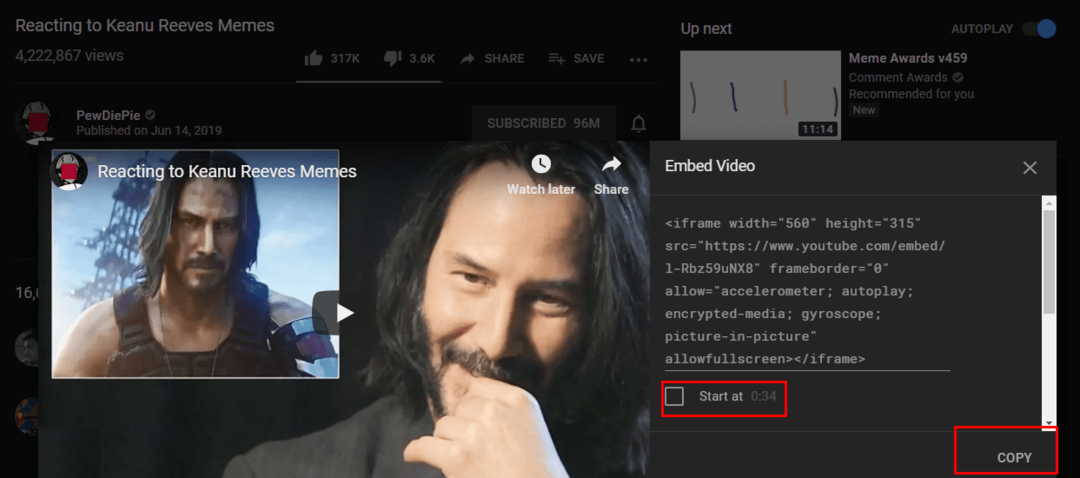
2. Ketuk tab Sisipkan, Video > Video Daring. Masukkan kode di dalamnya dan ketuk Memasukkan
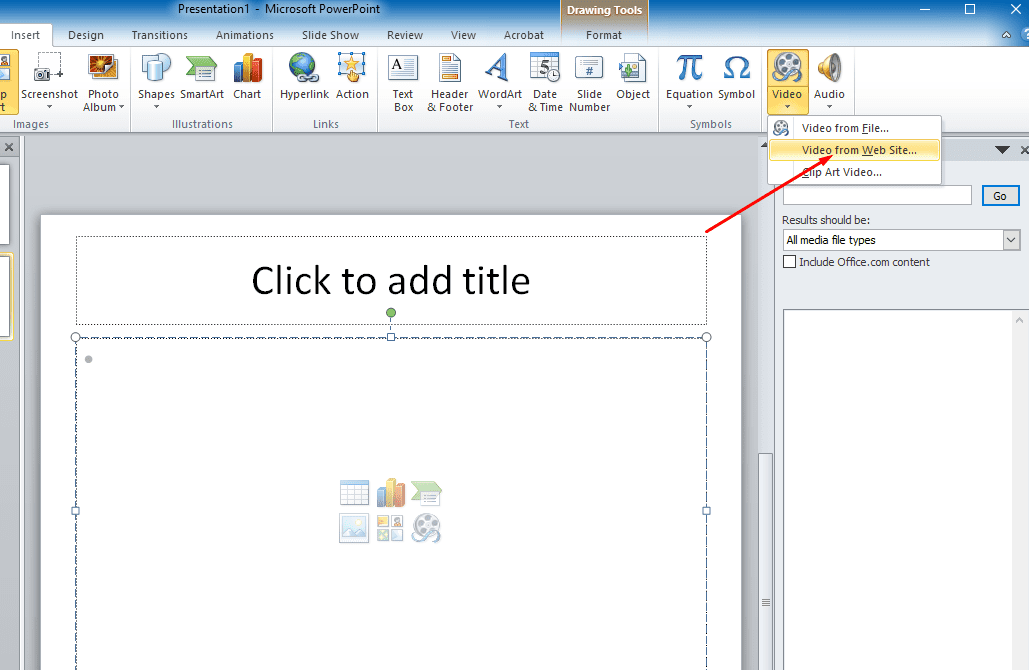
Metode Embed Code juga memberi Anda kebebasan untuk menyesuaikan fitur video.
Metode Tangkapan Layar
Metode di atas membutuhkan koneksi internet aktif untuk memasukkan video. Dalam teknik Screen Capture, Anda tidak melakukannya. Anda akan memerlukan alat pengunduh video untuk menggunakan metode ini. Cam Gratis adalah pilihan yang bagus. Metode Screen Capture memungkinkan Anda untuk menambahkan video Anda ke dalam presentasi Microsoft PowerPoint saat Anda offline. Ikuti langkah-langkah ini untuk metode ini:
- Buka browser Anda dan rekatkan tautan ke video Anda di kotak pencarian.
- Sembunyikan ikon dan tombol pemutar video YouTube. Ini akan meningkatkan pengalaman menonton.
- Mulai aplikasi Cam Gratis dan ketuk Rekaman Baru.
- Dari Pengaturan menu, pilih Rekam Sistem Suara Pastikan untuk menghapus centang pada kotak Mikrofon.
- Untuk melanjutkan perekaman, ketuk tombol perekaman berwarna merah. Anda dapat menyelesaikan perekaman dengan menekan tombol Melarikan diri
- Pratinjau rekaman Anda dan buat perubahan yang diperlukan melalui Sunting Sekarang simpan video Anda di folder yang diinginkan di komputer Anda.
- Di Microsoft PowerPoint, Anda dapat menambahkan video ini sebagai Video di PC saya.
Pikiran Akhir
Setiap metode embedding memiliki kelebihan dan kekurangannya masing-masing. Setelah Anda mengetahui video mana yang ingin Anda tambahkan ke presentasi PowerPoint, Anda dapat memilih opsi penyematan yang paling sesuai untuk Anda. Ikuti berbagai langkah ini dan Anda sedang menuju presentasi yang hebat.
Anda dapat membeli kartu aktivasi untuk Microsoft Office 2019 dari Amazon dan mengirimkannya melalui pos. Kode akan berfungsi untuk pengguna Windows dan MacOS.